Uber Russia что это за приложение
Частная американская компания Uber Technologies Inc. выпустила мобильное приложение. Оно позволяет искать и вызывать такси или водителей, которые зарегистрированы в этой системе. Приложение позволяет видеть перемещение заказанного авто по карте. Из этой статьи вы узнаете, что же это за программа Uber Russia.
Что собой представляет Uber Russia?
Долгое время приложение Uber существовало самостоятельно, в том числе и в РФ. Эта мобильная программа была доступна во многих странах: Белоруссии, Украине, Казахстане, Польше, Турции и других. В конце 2018 года владельцы сервиса Uber объявили о прекращении его работы и запуске нового сервиса — Uber Russia. Это приложение появилось при слиянии двух сервисов — Яндекс.Такси и Uber.
Запуск предполагается на начало 2019 года. Приложение перетерпит ряд изменений. В первую очередь автомобили снимут свои старые наклейки Uber.
На сегодняшний день приложение уже есть в интернет магазинах Apple Store и Google Play. Две компании уже инвестировали в общий проект около двух миллиардов рублей. Эти деньги будут потрачены на стартовую рекламу, специальные предложения и скидки для клиентов, а также на специальные программы для самих водителей.
Звонок мошенника с ВТБ — просит установить приложение Авесун/AweSun
В разработке Uber Russia использовались технологии Яндекс. Первым значимым изменением в приложении будут новые карты. В старых версиях это были растровые карты, которые значительно долго загружаются в устройство, особенно при низкой скорости интернет-соединения. В новой версии приложения такси будут задействованы векторные карты.
Их главным преимуществом является — простое и быстрое масштабирование. Думаю вы поняли, что это за программа Uber Russia, а теперь разберём её особенности.

Особенности приложения Убер
Многих пользователей интересует вопрос, останется ли старое приложение в чем-нибудь полезным. Например, можно ли его обновить до Uber Russia и снова продолжать пользоваться сервисом. Но разработчики утверждают, что вскоре старое приложение не будет работать на территории России вообще. Его можно только удалить и установить новое.
Старая версия может быть использована только в том случае, если вы собираетесь в поездку за границу. Там старая версия Uber еще работает.
В новом приложении Uber Russia у пользователей есть возможность:
- После каждой поездки оставить отзыв на странице заказа;
- Оставить чаевые водителю такси в момент оплаты картой, добавлять адреса в описании;
- Приложение будет подсказывать пользователям (по желанию) на карте в местности, в которой вы находитесь, специальные точки посадки, оплата на них будет стоить дешевле.

Как получить полный доступ к чужому ПК? Программа для удаленки!)
Все это позволит использовать приложение и корректировать данные после каждой поездки. В заметках вы можете оставлять любые сведения, которые при следующем заказе окажутся для вас полезными.
Как совершить заказ такси
Процесс создания вызова такси останется прежним. Чтобы заказать такси Uber Russia, вам необходимо иметь на своем устройстве приложение. Скачать его можно в магазинах онлайн — Google Play и Apple Store. Затем открыть карту приложения, найти на карте нужное авто и нажать на кнопку его вызова. В западных странах есть специальный режим программы — Family Profile.
С его помощью родители могут отслеживать такси со своими детьми.

Доступно несколько тарифов:
- Uber Black — это автомобили преимущественно представительского класса;
- UberPop — такси бюджетного класса. Водители часто не имеют специальной лицензии, чтобы заниматься этой деятельностью;
- UberStart — самый низкий класс такси. Здесь могут использоваться автомобили с прокатом до 15 лет;
- UberPool — вместительный автомобиль с возможностью подбирать по дороге попутчиков, с которыми в итоге можно разделить стоимость проезда;
- UberWAV — перевозка пассажиров с проблемами здоровья (с местом для инвалидных колясок);
- UberPET/PIZZA — перевозка животных/доставка пиццы;
- UberTrip — аренда автомобилей не несколько часов.
Интересные факты, связанные с такси Uber
В США компания Uber использовала в качестве такси беспилотные автомобили. В марте 2018 года в штате Аризона случился первый в мире случай, в котором беспилотное авто сбило насмерть человека. Им оказалась женщина среднего возраста, которая пересекала улицу в неположенном месте. В салоне автомобиля в этот момент находился оператор.
По словам женщины-оператора, она не успела что-либо сделать. После этого случая представители Uber заявили, что испытание таких автомобилей в качестве такси приостановлено.
Первый запуск приложения Uber Russia
Чтобы точно узнать, что это приложение — Убер Россия работает в вашем регионе, перейдите на официальный сайт и введите свой город — uber.com/ru/cities. После этого вам понадобиться регистрация. Но вы можете авторизоваться при помощи своих страниц социальных сетей. Далее для оплаты услуг понадобится банковская карта, номер которой также нужно привязать к аккаунту Uber Russia.
Источник: lifehacki.ru
То что вы давно искали — AppEven

Сейчас в Play Market и App store есть множество приложений для разных целей. Некоторые из них могут быть платными, но для решения этой проблемы существуют специальные программы. Они позволяют скачивать нужные приложения и экономить при этом деньги. А если быть точнее, то вообще их не тратить.Одной из лучших программ такого рода является Appeven.
Что это за программа?
Appeven — программа, с помощью которой, вы можете бесплатно скачивать приложения. Она представляет собой маркет, собравший тысячи приложений. За них в app store или play market пришлось бы заплатить, а за некоторые довольно значительную сумму. Здесь вам представлены программное обеспечение и игры как для айфонов, так и для андроида.
Для чего?
Appeven предоставляет возможность:
- Скачать игры и программы на IOS без Jailbreak и Apple ID.
- Иметь доступ ко всем имеющимся программам и играм абсолютно бесплатно.
- Пользоваться простым и приятным интерфейсом на русском языке.
- Установить его на некоторые устаревшие устройства Андроид и на любые новые IOS.
- Загружать измененные клиенты разнообразных веб-сервисов.
- Отказаться от использования нестабильных пиратских версий приложений для их оценки перед покупкой.
- Иметь доступ к взломанным программам. Это может сделать прохождение какой-либо игры намного легче.
- Смотреть рейтинги, оценки и списки самых популярных игр и приложений.
Также здесь можно давать оценку приложению, но только баллами без текстов с рецензиями, что ничуть не ухудшает представление.
Как пользоваться?
Вот вы уже скачали AppEven на свой айфон (Если нет, то инструкция по скачиванию находится ниже. Советуем сначала ознакомиться с ней ) и осталось разобраться в его использовании. Скачивание делается несложно, всего в 5 шагов:
- Запускаем программу и видим главную страницу.
- На этой странице с помощью разделов с новыми и популярными играми и приложениями или строки поиска ищем нужное приложение.

- Видим нужное приложение, нажимаем и переходим на его страницу. Смотрим, если нужно, описание и рейтинг.
- Ниже видим кнопку «купить». Не надо переживать, все бесплатно, а кнопка «купить» означает «установить». Жмём на неё.

- После окончания загрузки и установки выбранное приложение появится на рабочем столе. Процесс скачивания завершен, можете смело пользоваться.
Скачать и установить бесплатно на iOS
Для установки нужно в первую очередь перейти на официальный сайт appeven.com, и скачиваем программу.
Из-за того, что программа универсальна и подходит как для Андроид, так и для Айфонов порядок действий при скачивании и установке не меняется, и разделять инструкцию на 2 части не будем. Программа должна работать как на iOS 7.1.2 так и на iOS 12.
- Переходим по ссылке выше (или по кнопке под статьей), попадаем на сайт и нажимаем на нем «Download Now», как показано на рисунке.

- После установки для открытия программы даем разрешение. Открываем настройки, переходим в основные и выбираем «профили и управление устройством».
- Выбираем «Kidals Blommor AB» и нажимаем на доверять «Kidals Blommor AB».

- Если выскочило окно с текстом «Ненадежный корпоративный разработчик», то нужно еще раз повторить доверие Kidals Blommor AB. Если же такого не возникло, то установка завершена и можно пользоваться.
Заключение
Благодаря такой программе, как appeven, можно пользоваться платными приложениями, не тратя ни одного рубля. Это является ее главным предназначением и огромным плюсом. Если вы хотите приобрести что-то в PlayMarket или AppStore, но сомневаетесь, то смело используйте Appeven.
Для айфона и андроид:
Важно! К сожалению официальный сайт программы сейчас не работает. И скачать программу сейчас не возможно. Будет ли он работать вообще пока не известно.
Вы можете попробовать использовать похожие программы, такие как:
Если что то не работает, обязательно пишите в комментариях, мы все исправим.
Источник: redsoft.club
Программное обеспечение
Пользовательская программа «AswegaM 2.1 S19» обработки показаний теплосчётчиков серии SA-94 и счётчиков жидкости VA2301, VA2302.
Основные функции программы:
- создание и редактирование списка абонентов,
- создание и редактирование списка устройств,
- создание и редактирование маршрутного листа адаптеров переноса данных,
- настройка параметров устройств,
- настройка параметров соединения,
- чтение данных с одного устройства через последовательный проводной интерфейс при прямом соединении,
- чтение данных с группы удаленных устройств, объединённых в сеть,
- чтение данных с адаптера переноса данных,
- представление сформированных отчетов на экране компьютера,
- сохранение отчетов на диске,
- вывод сформированных отчетов на принтер.

Скачать программу
Источник: aswega-engineering.ru
Xiaomi Mi Box S: установка приложений, решение проблем с подвисанием, Wi-Fi-сетью, голосовым поиском и пультом

После успешной настройки ТВ-приставки Xiaomi Mi Box S порой возникают некоторые проблемы. Приставка не видит Wi-Fi-сеть, не работает голосовой поиск, тормозит видео или возникают другие проблемы. Их решение мы и рассмотрим в этой статье. Также мы изучим разные способы установки приложений, которые помогут вам расширить возможности умной приставки. Если вы еще не настроили устройство, тогда вначале познакомьтесь с инструкцией по установке Mi Box S.
Установка программ на Mi Box S

Приложения вы можете установить как на этапе первой настройки Mi Box S, так и позднее через магазин приложений Google Play. Но поскольку последний для ТВ-приставок относительно скудный, то решить эту задачу поможет установка сторонних приложений. Посмотрим, как использовать оба способа на практике.
Как установить приложения из Google Play

Этот метод наиболее простой, так как не требует от вас поиска специальных файлов и различных манипуляций по их установке. Откройте меню ТВ-приставки, в разделе «Приложения» полистайте установленные программы и найдите в них Google Play Store. Не забудьте авторизоваться в своем Google-аккаунте. Теперь выбирайте нужную программу и устанавливайте простым нажатием кнопки «Установить».
Как установить на Xiaomi Mi Box S сторонние приложения
Алгоритм установки сторонних приложений такой:
- найти на просторах интернета и скачать файл с расширением .apk;
- загрузить файл на ТВ-приставку (способы загрузки мы рассмотрим ниже);
- установить на приставку приложение из apk-файла с помощью подходящего файлового менеджера.
Поискapk-файлов. Сегодня есть множество каталогов и подборок сторонних приложений для Android-приставок. Вы можете искать их в поисковиках конкретно для Mi Box S с указанием расширения файлов или встретите на форумах и в других сообществах.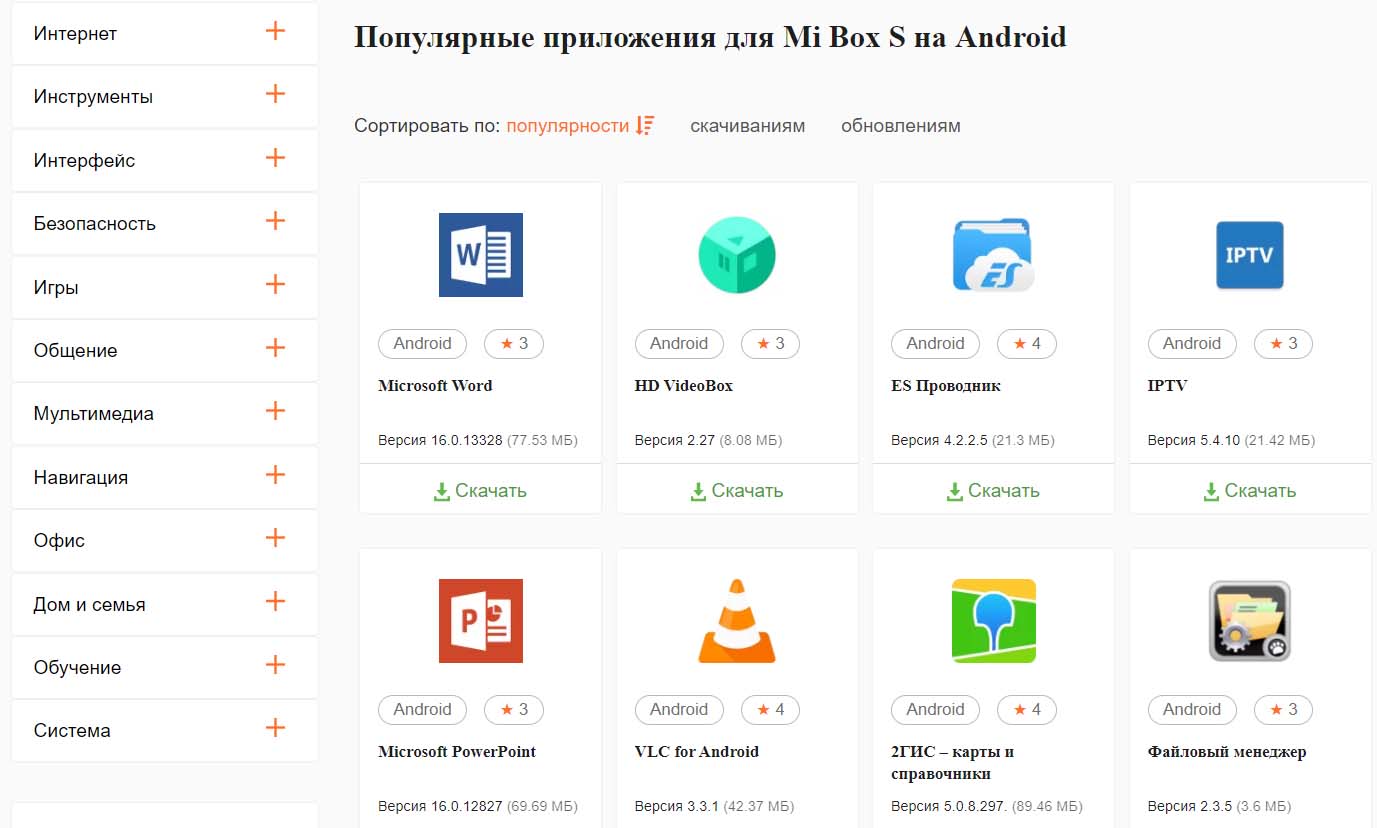
Перенос файла на ТВ-приставку. Скачанный на компьютер файл можно перенести на ТВ-бокс при помощи флешки, по локальной сети через файловый сервер или через любой облачный сервис. Рассмотрим эти способы подробнее, так как в каждом из них есть свои тонкости.
1. Перенос с флешки. Может показаться, что этот метод самый простой, но не все так однозначно. Если вы вставите флешку в USB-разъем Mi Box S и откроете ее через раздел уведомлений или настроек, apk-файл без файлового менеджера вы, скорее всего, обнаружить не сможете. Если подходящий для этих целей файловый менеджер у вас не установлен, поставьте через Google Play приложение X-plore. Откройте приложение и просмотрите содержимое флешки при помощи пульта. Теперь вы должны увидеть свой apk-файл и сможете установить его.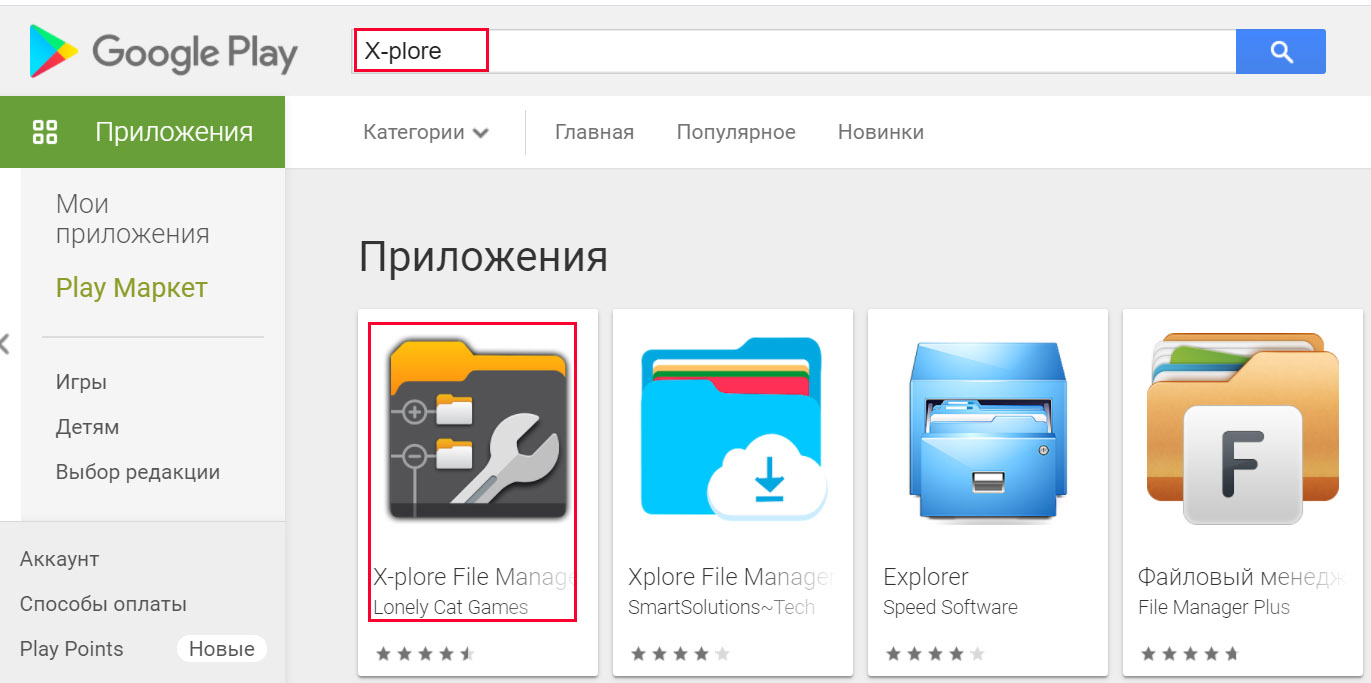
2. Перенос по локальной сети через файловый-сервер. Для реализации этого способа вам нужно активировать на вашем Smart-TV файловый сервер. Эта операция выполняется также через какой-либо файловый менеджер. Мы рассмотрим механизм подключения на примере приложений File Commander и X-plore (оба есть в Google Play). Это поможет вам разобраться с этим вопросом и в других файловых менеджерах. После установки File Commander запустите это приложение и найдите в нем позицию PC File Transfer. Кликните по ней и переведите бегунок в позицию «включено». После включения в окне отразится адрес для связи с сервером ТВ-приставки. Откройте компьютер, планшет или другое устройство и в браузере вбейте этот адрес. Теперь вам доступны папки вашего ТВ-бокса, куда вы можете переносить свои файлы. В приложении X-plore работа с локальной сетью ведется через раздел LAN.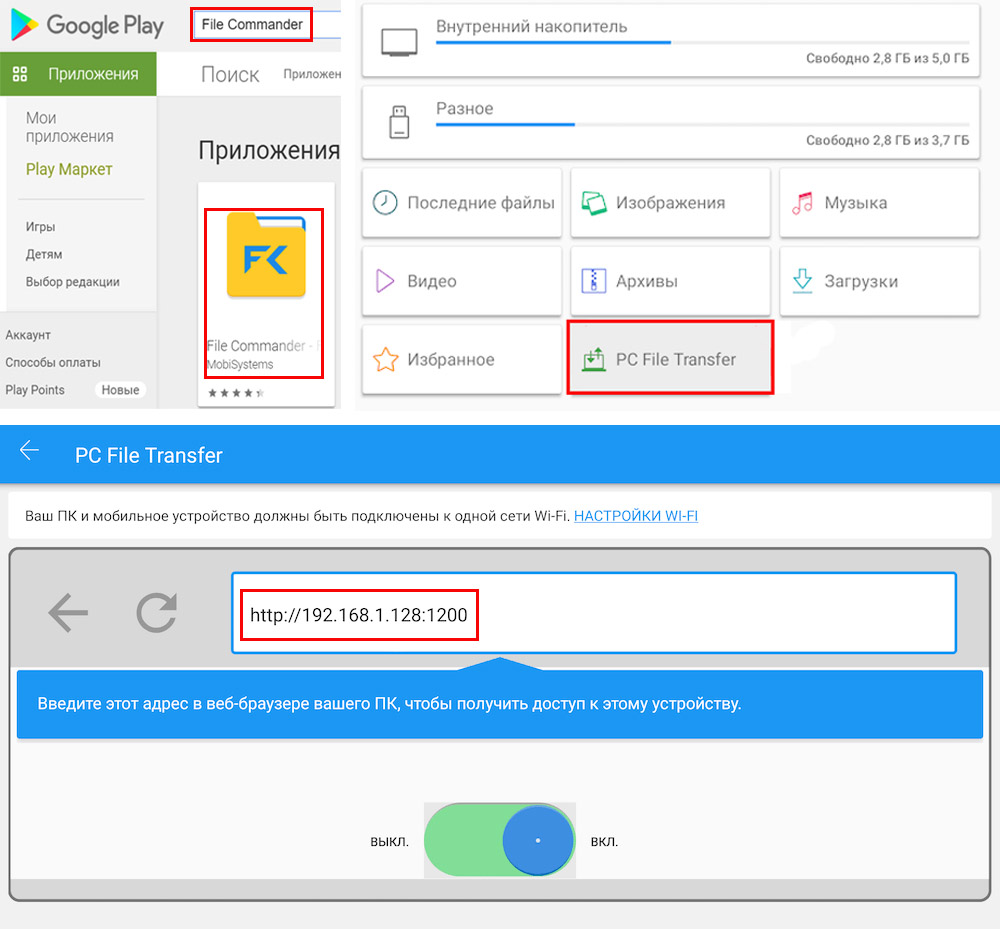
3. Перенос через облачное хранилище. Здесь нам опять поможет программа X-plore. Запустите ее и найдите раздел «Облачные диски». Кликните строку «Добавить сервер» и выберите в списке свое облачное хранилище, например Google Drive или «Яндекс.Диск», и зайдите в него, указав e-mail и пароль от него. Найдите в нем заранее сохраненный на компьютере файл приложения.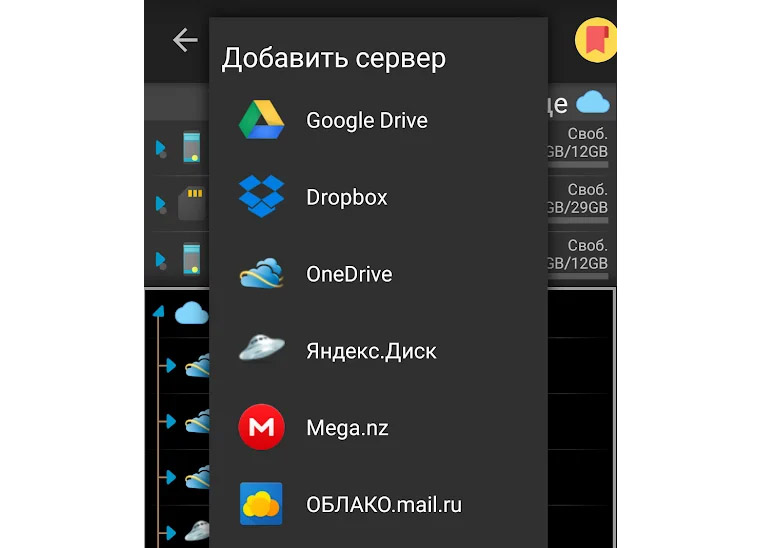
Установка приложения. Устанавливать приложение можно прямо с флешки, облачного хранилища или с других мест. Как вы уже поняли из предыдущего раздела, для этого необходим файловый менеджер, и мы возьмем для примера X-plore. При работе с менеджером важно, чтобы вы дали разрешение на установку из неизвестных источников. Есть два способа сделать это. Еще до установки откройте на главном экране ТВ-приставки раздел «Настройки» и перейдите в подраздел «Безопасность и ограничения». Кликните по меню «Неизвестные источники» и в нем дайте разрешение для X-plore (переведите переключатель). Второй способ. В процессе установки X-plore будет предупреждать о блокировке установки неизвестных приложений. При появлении такого предупреждения кликните в нем по кнопке «Настройки» и аналогичным образом разрешите установку для X-plore.
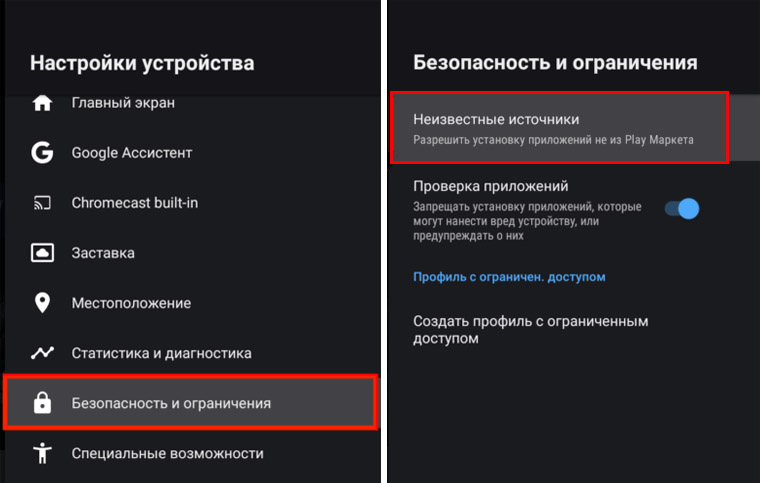
Почему Xiaomi Mi Box S не видит сеть Wi-Fi
Если другие устройства подключаются к вашему роутеру, а Mi Box S не видит сеть Wi-Fi или подключается к ней с ограничением доступа, причин может быть несколько.
Выбран неподходящий канал. Порой ТВ-приставка не работает на том канале, который роутер задает автоматически. В этом случае зайдите в настройки роутера и подбирайте другой канал, пока не заработает интернет. Часто интернет начинает работать, когда выбирается тот же самый канал, но вручную, а не автоматически.
В двухдиапазонных роутерах Xiaomi для этого нужно перейти в раздел «Настройки», выбрать подраздел «Настройки Wi-Fi» и в нем в строке «Радиоканал» менять каналы для частоты 2 ГГц или 5 ГГц. В других роутерах поищите возможность смены каналов в похожих настройках.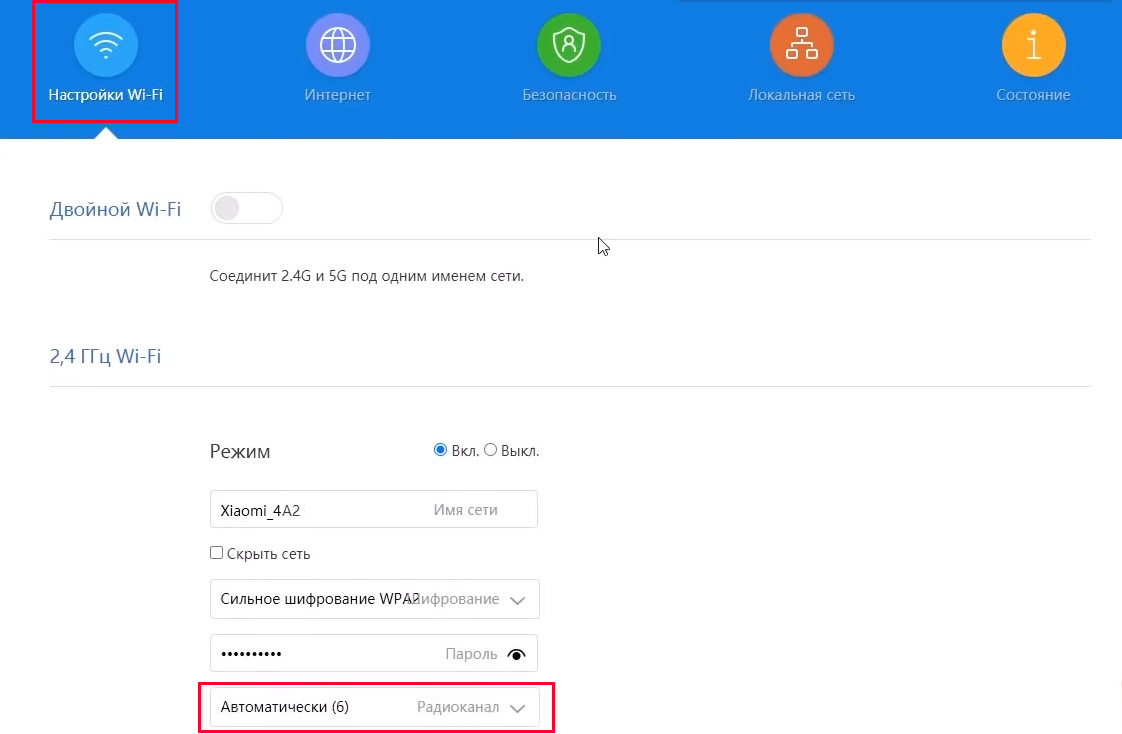
Выбрано неподходящее шифрование. Шифрование, заданное роутером, может не поддерживаться ТВ-боксом. Тогда нужно аналогичным способом перебирать доступные типы шифрования для каждой частоты до поиска того, на котором на приставке заработает интернет. Настройка типа шифрования в роутерах Xiaomi задается в том же разделе, что указан в предыдущем абзаце.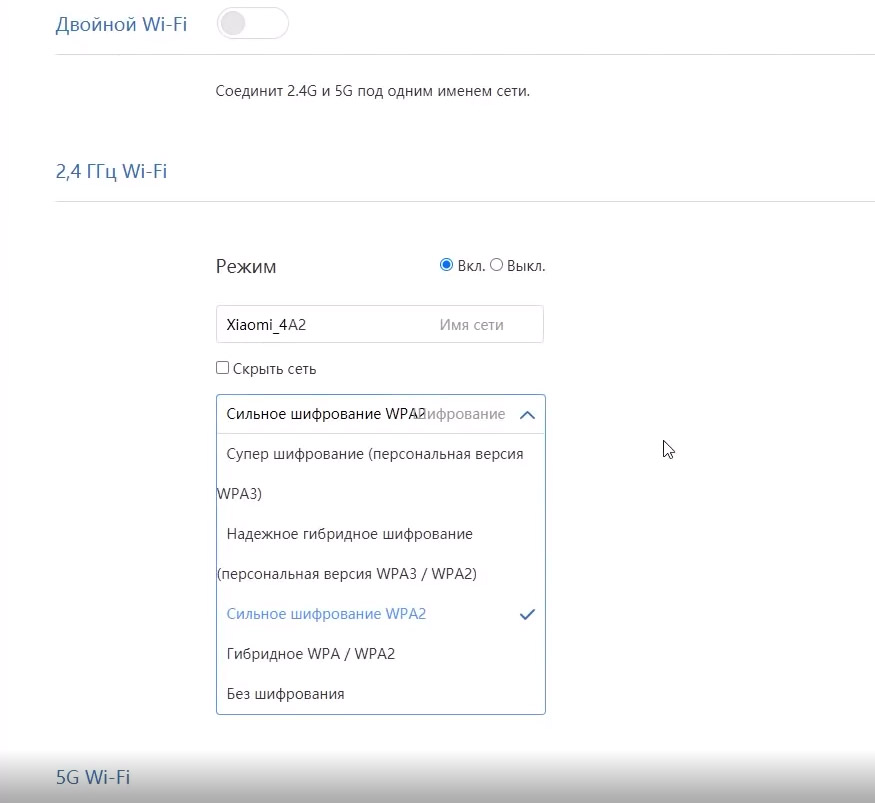
Сбились настройки времени. В этом случае в ТВ-боксе тоже могут возникнуть проблемы с подключением к Wi-Fi-сети. Для проверки этого предположения зайдите в настройки ТВ-бокса и перейдите в раздел «Настройки устройства». Кликните по строке «Дата и время» и проверьте, совпадают ли установленные параметры сегодняшним.
Если это не так, кликните по строке автонастройки и выберите позицию «Использовать время сети». После этого интернет должен заработать.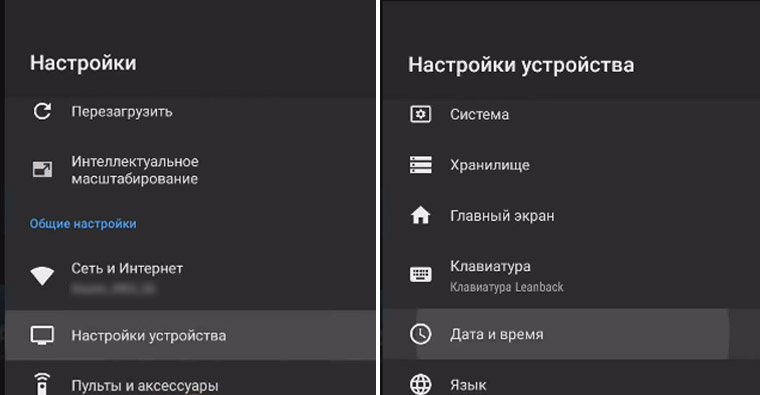
Возможны и другие причины, по которым приставка не видит Wi-Fi-сеть. Например, если роутер не назначает автоматически ТВ-боксу IP-адрес (тогда его нужно задавать вручную), если приставка давно не обновлялась (обновление может решить эту проблему) или из-за программных сбоев (перезагрузите приставку или сбросьте настройки, как описано ниже).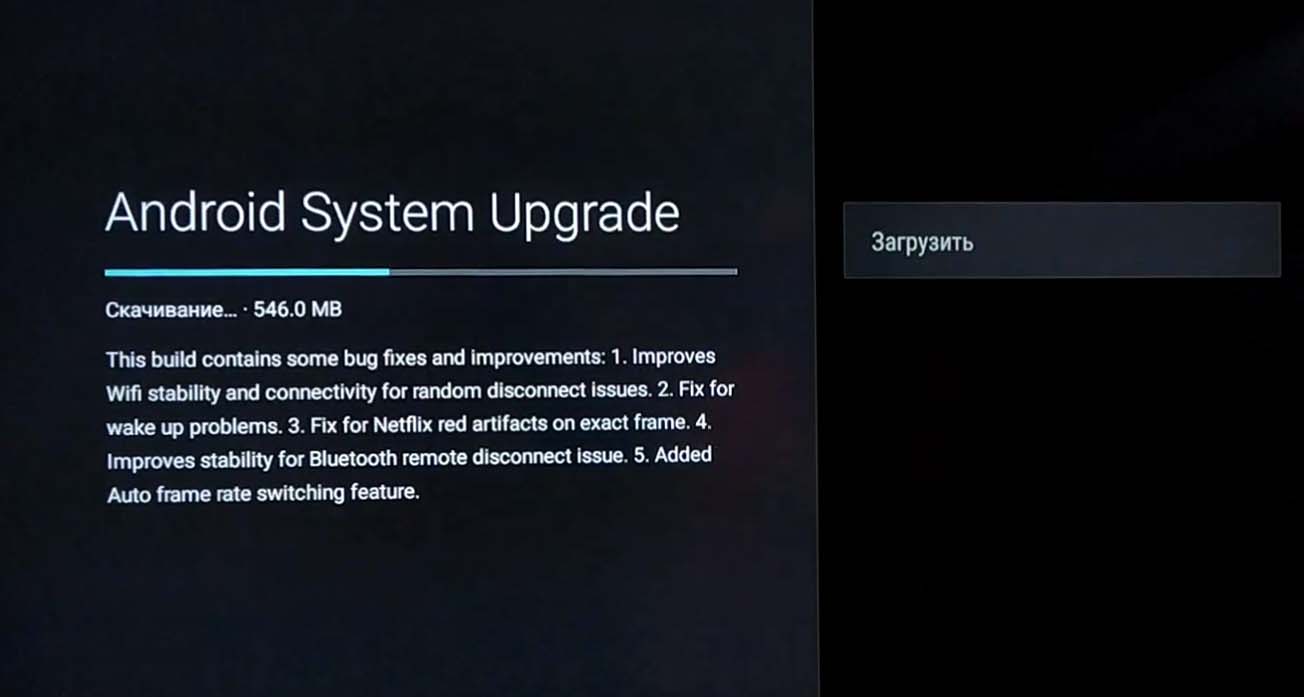
Почему в Xiaomi Mi Box S тормозит или зависает видео
Наиболее распространенная причина того, что фильмы или другие материалы на Mi Box S начинают тормозить, заключается в проблемах с интернетом. Вы можете заметить, что в определенное время, например, вечером или на выходных торможение наблюдается чаще. Так как изначально Mi Box S настраивается только по Wi-Fi, решить эту проблему поможет подключение по кабелю.
Но в этой модели привычный LAN-порт не предусмотрен, поэтому делу поможет USB-LAN адаптер, который на одном конце имеет порт USB, а на другом конце порт для сетевого кабеля. Если надумаете покупать его, не спешите, потому что он должен подходить именно к вашей приставке и не быть простым удлинителем. Удлинитель внешне похож на адаптер, но не имеет необходимых внутренностей, от чего чаще всего стоит дешевле.
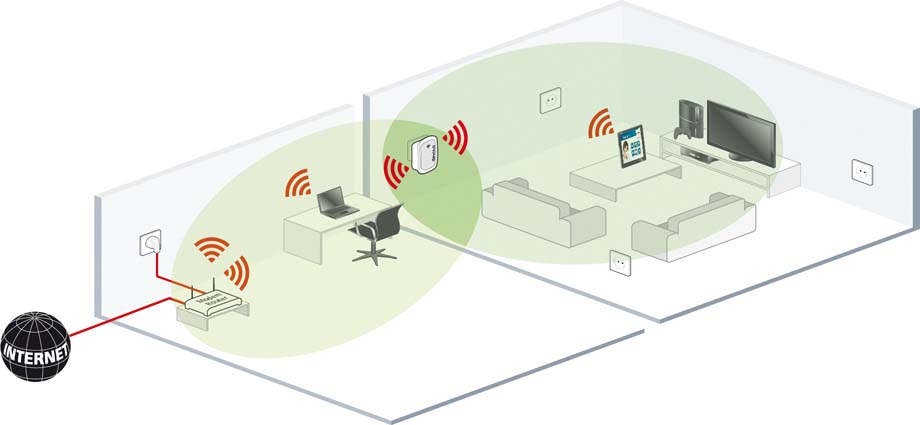
Второй причиной подвисания может быть старая прошивка на приставке. Если у вас установлена ОС Android 9, зайдите в раздел настроек, откройте раздел «Настройки устройства», меню «Об устройстве» и познакомьтесь и информацией об обновлении системы. В Android 8 нужно зайти в раздел настроек и сразу найти подраздел «Об устройстве». Если есть новая версия, запустите процедуру обновления.
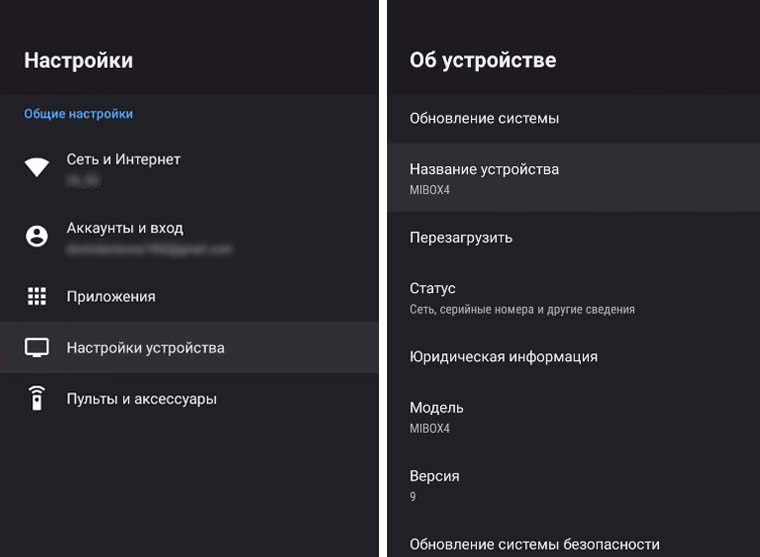 Среди других причин торможения назовем проблемы с программным обеспечением и некачественную технику (у вас может быть подделка ТВ-бокса). Первая причина может быть решена сбросом настроек приставки (см. в конце статьи) и повторной настройкой, а вторая заменой ТВ-бокса.
Среди других причин торможения назовем проблемы с программным обеспечением и некачественную технику (у вас может быть подделка ТВ-бокса). Первая причина может быть решена сбросом настроек приставки (см. в конце статьи) и повторной настройкой, а вторая заменой ТВ-бокса.
Почему в Mi Box S не работает голосовой поиск
Проблема с голосовым поиском возникает по разным причинам. Первая из них обусловлена самой связью: пропадает интернет или от пульта не идет сигнал. Посмотрите, как ТВ-приставка реагирует на другие кнопки пульта и при необходимости решите эту проблему.
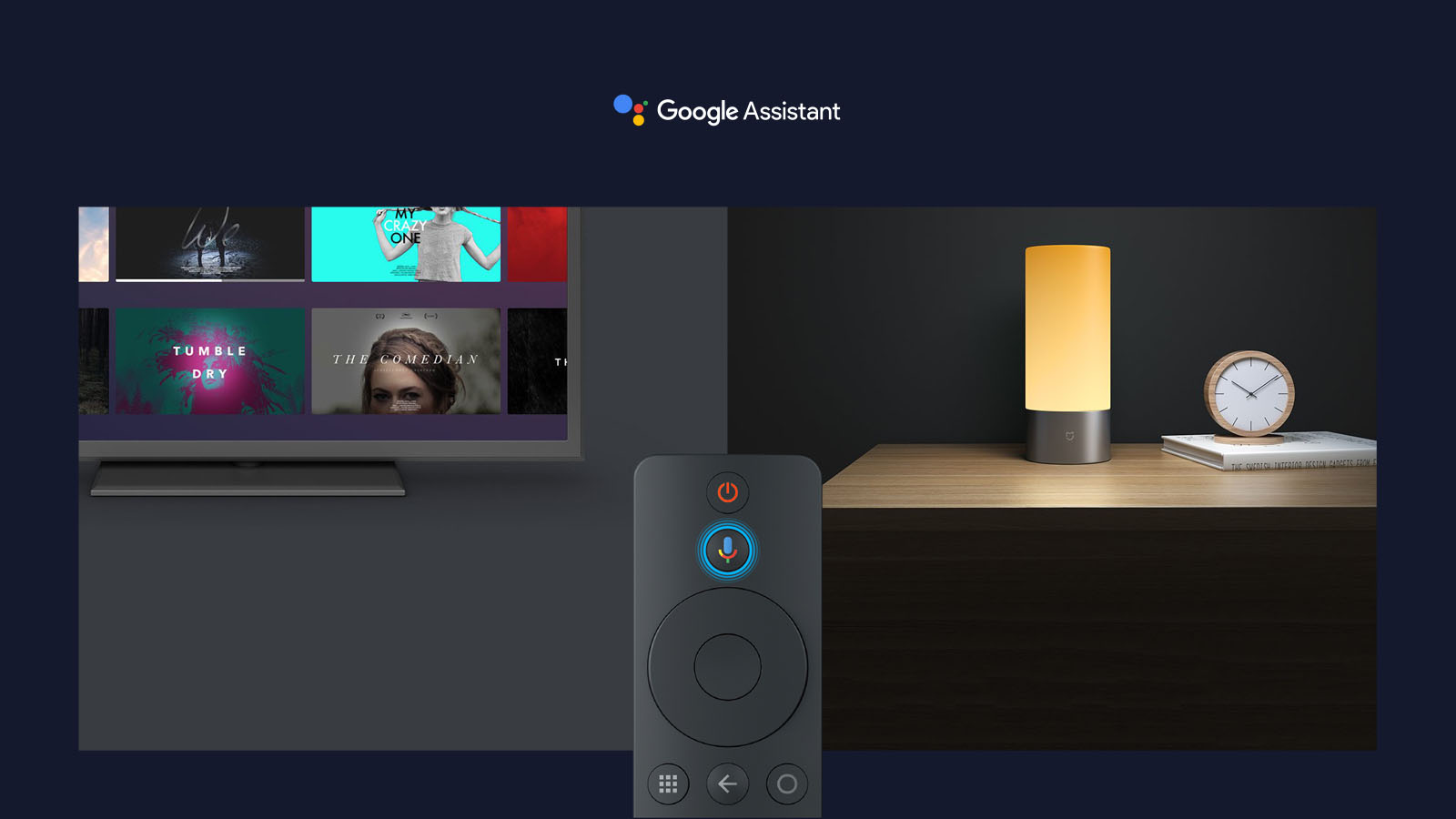 Часто после установки обновлений или при программных сбоях возникают проблемы с микрофоном. Попробуйте перезагрузить приставку, для чего в разделе «Настройки» найдите меню «Настройки устройства», затем «Об устройстве» и выберите команду «Перезагрузить». Бывает и обратное, когда сбои возникают из-за того, что прошивка приставки давно не обновлялась. В этом случае запустите обновление системы. Также вам может быть полезна статья о настройке голосового поиска.
Часто после установки обновлений или при программных сбоях возникают проблемы с микрофоном. Попробуйте перезагрузить приставку, для чего в разделе «Настройки» найдите меню «Настройки устройства», затем «Об устройстве» и выберите команду «Перезагрузить». Бывает и обратное, когда сбои возникают из-за того, что прошивка приставки давно не обновлялась. В этом случае запустите обновление системы. Также вам может быть полезна статья о настройке голосового поиска.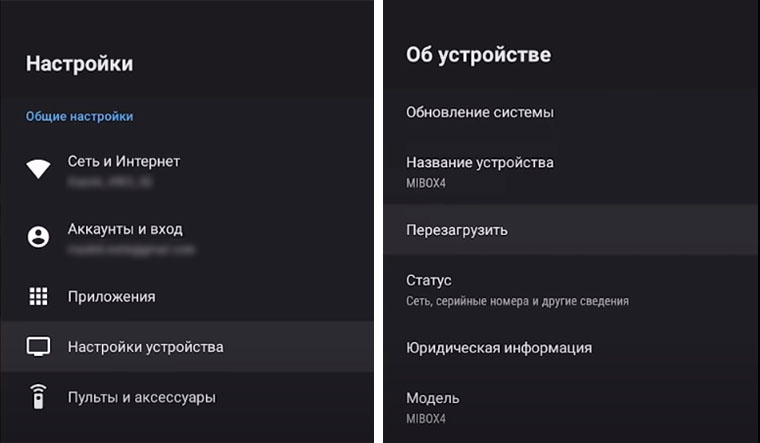
Почему в Mi Box S не работает пульт

Основные причины неработоспособности пульта таковы: повреждение (пролили воду, уронили, забилась пыль), износ деталей, севшие батарейки или потеря связи с ТВ-приставкой. Каждая из этих причин решается соответствующим образом. Иногда причиной может быть и конфликт ПО. Он зачастую возникает из-за того, что на ТВ-бокс установили другое устройство управления, например, беспроводную мышь. Решается эта проблема обычно сбросом настроек ТВ-бокса и повторной настройкой (читайте о сбросе ниже).
Сброс настроек в Xiaomi Mi Box S
Для сброса настроек в Android 9 зайдите в меню настроек на экране телевизора (значок шестеренки) и выберите вариант «Настройки устройства». Пролистайте меню вниз и найдите строку «Сброс» и внутри выберите позицию «Удалить все». Дождитесь, пока процедура не завершится. Если у вас Android 8, тогда в меню найдите раздел «Хранилище и сброс» и выполните сброс через него.
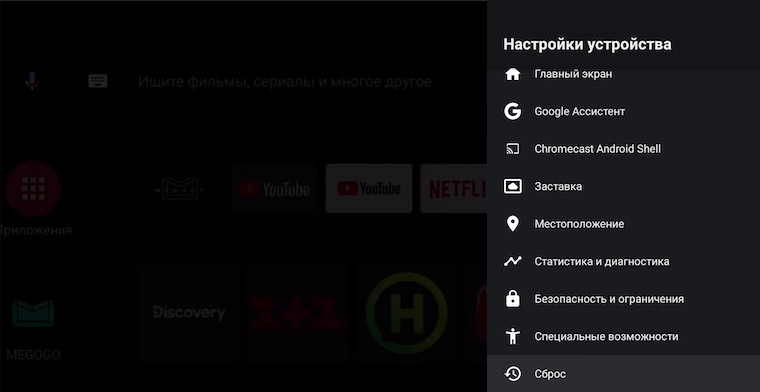 Имейте в виду, что в процессе сброса из памяти ТВ-бокса исчезнет информация о вашем Google-аккаунте, все загруженные вами файлы и настройки. То есть вы вернетесь к тому состоянию, которое было при покупке умной приставки. Если вы не помните, как настраивать ТВ-бокс, познакомьтесь с этой инструкцией по настройке Mi Box S.
Имейте в виду, что в процессе сброса из памяти ТВ-бокса исчезнет информация о вашем Google-аккаунте, все загруженные вами файлы и настройки. То есть вы вернетесь к тому состоянию, которое было при покупке умной приставки. Если вы не помните, как настраивать ТВ-бокс, познакомьтесь с этой инструкцией по настройке Mi Box S.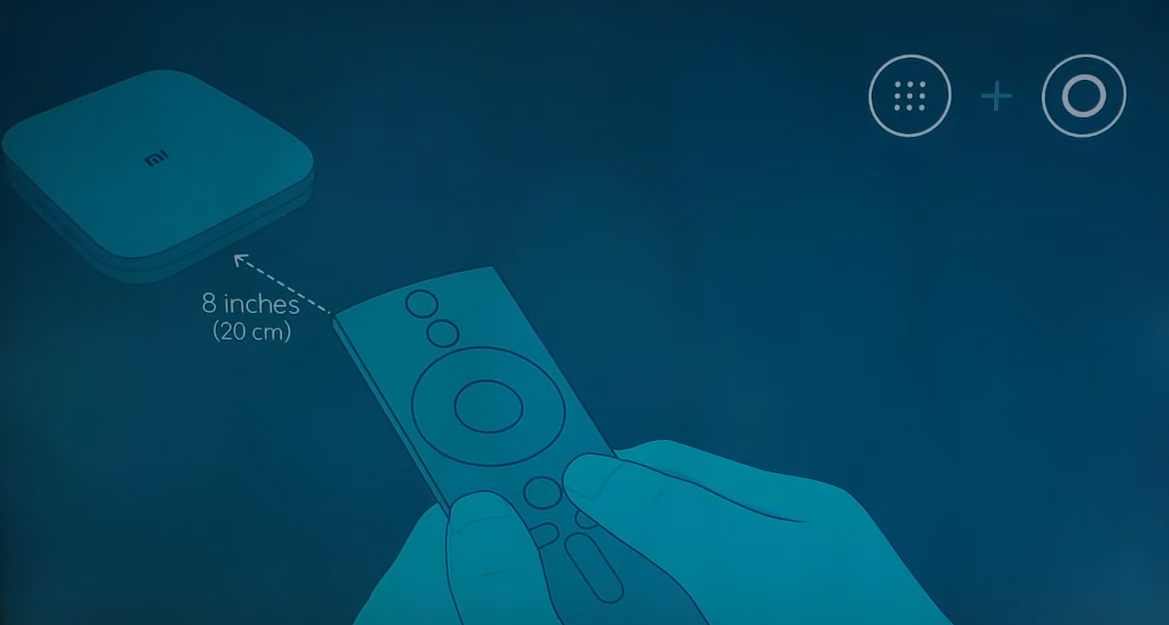 Изучение приведенных выше рекомендаций поможет вам лучше понять принцип работы смарт-приставки Xiaomi Mi Box S и быстрее справляться с возникшими проблемами.
Изучение приведенных выше рекомендаций поможет вам лучше понять принцип работы смарт-приставки Xiaomi Mi Box S и быстрее справляться с возникшими проблемами.
Источник: gadgetpage.ru
Обзор приложения AnTuTu Benchmark: что это за программа?
Каждый пользователь Android, который увлекается новинками сферы и старается быть в курсе всех новостей, наверняка в обзорах девайсов видел подобную запись «Устройство показывает xxx единиц в бенчмарках».
Что же значат эти цифры, для чего они нужны, и как использовать приложение Antutu Benchmark?
Что такое Бенчмарк АнТуТу?
Простыми словами, Бенчмарк – специальная программа со своим особенным алгоритмом, которая подсчитывает мощность и производительность устройства. Учитываются все самые важные факторы: оперативная память, видеоускоритель, версия системы, наличие мусора и прочие. Можно быть уверенным, что приложение предоставит самый комплексный анализ из всех возможных. Именно поэтому все новые устройства тестируются в Антуту.
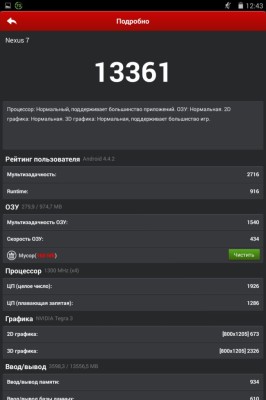
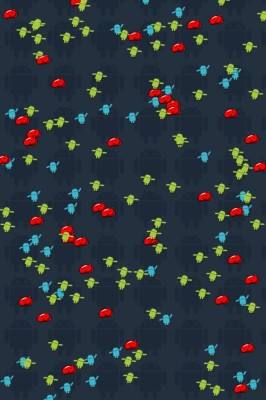
Стоит понимать, что польза от программы Antutu Benchmark не ограничивается только лишь одним числовым значением. Есть еще множество полезных функций, о которых кратко расскажу ниже.
Тест производительности
Самое ценное и главное, чем может похвастаться Antutu Benchmark. ВСЕ данные без исключения будут проанализированы и систематизированы, что в итоге получилась цельная картинка и вывод.
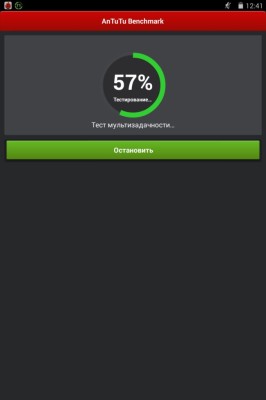
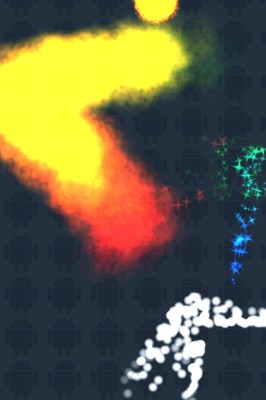
Тест стабильности
Данный тест показывает стабильность девайса – показатель, складывающийся из мощности и быстродействия процессора и температуры батареи. Бывалый Nexus 7, в котором довольно много «хлама», показывает нормальные результаты.
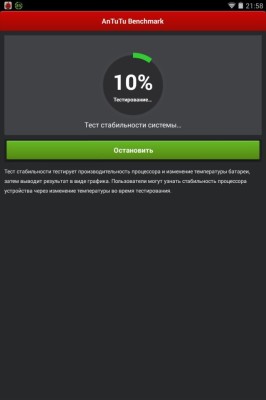
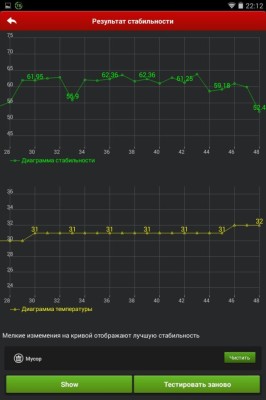
Инфа
Вся ценная информация о вашем планшете или смартфоне:
- производитель;
- модель;
- версия Android;
- модель процессора;
- модель GPU;
- разрешение экрана;
- наличие/отсутствие разнообразных датчиков;
- и многие другие характеристики.
Мусор
Бенчмарк может почистить вашу систему от «мусора», ненужных файлов и папок, которые занимают лишнее место в памяти. Хотя для этого лучше походит специальная утилита.
Рейтинг
Хотите знать, какой планшет самый мощный? Бенчмарк даст ответ! Кроме того, есть возможность сравнить производительность своего устройства с любым из списка.
Для более полноценного и глубокого анализа смартфона или планшета рекомендуем ознакомиться с нашей подборкой лучших бенчмарков.
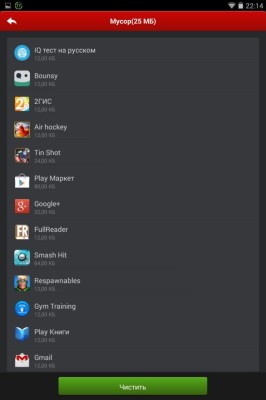
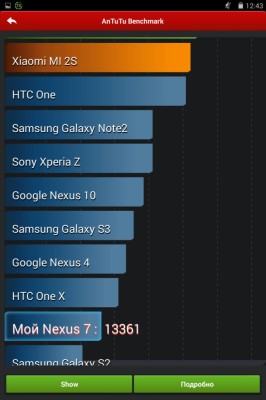
AnTuTu Benchmark – самый популярный и распространенный тест, используемый при тестировании новых гаджетов. Интерфейс понятен и прост, затруднения не вызывает, есть дополнительные функции. Очень полезная программка.
Источник: androidlime.ru